アップルミュージックをプレゼントする方法について解説します。
アップルミュージックと言っても人によって幾つかの解釈があると思います。
音楽の定額(サブスクリプションサービス)やシングル・アルバムの音楽データ、または専用のスマホアプリなど。
それらに関してプレゼントする事はできるのか、その場合はどのような手順なのかについて見ていきましょう。
アップルミュージック定額サービスをプレゼント
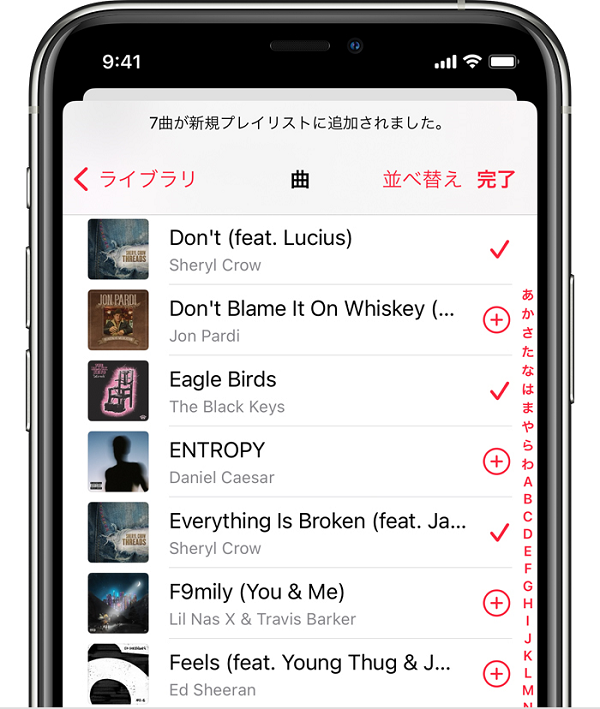
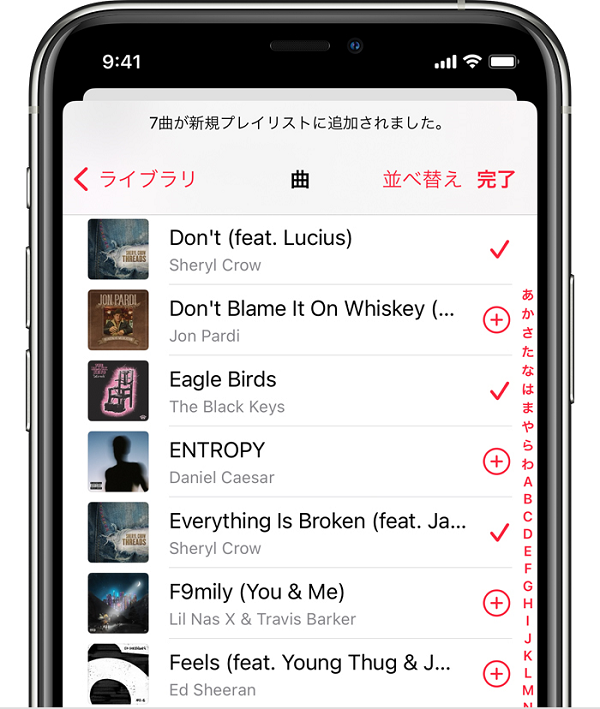
Appleが提供している音楽・映像配信サービスの名称が「Apple Music(アップルミュージック)」です。
定額制で月額または年額にて会費を支払う事で沢山の音楽がストリーミングにて視聴できるという仕組みとなっています。
こういった音楽配信の仕組みを「サブスクリプション(サブスク)」と呼んでおり、アップルミュージック以外のサブスクには以下のようなものがあります。
- Spotify
- Youtube Music
- Amazon Music
- LINE Music
それぞれ会費のプランや配信されている曲数・音質などが異なりますが現在では各社そこまで大きな差はありません。
なので「Apple製品を使っている」「itunesで曲の管理をしている」など、アップルユーザーの方が音楽定額サービスを始める場合はアップルミュージックがオススメ候補として挙げられるでしょう。
もちろん、それ以外の方やandroidデバイスでもApple Musicは利用可能です。
そんなアップルミュージックは定額サービスなので、利用する本人がサブスクに契約する必要があります。
なので直接アップルミュージックをプレゼントするというような事はできません。
ただし、支払い方法にはクレジットカード決済、キャリア決済、アップルギフトカードの3種類から選べるのがポイント。
つまり、アップルミュージックの会費分のアップルギフトカードを相手に贈れば間接的にではありますがプレゼントという事は可能です。
アップルミュージックの会費は月額980円・年額9,800円です。(どちらも税込)
※「Apple MusicVoice」という、siriで聴きたい音楽を検索して再生するプランは月額480円です。
ギフトカードの購入方法は下記を参考にして下さい。


アップルミュージック定額サービス登録方法
スマホから「Apple Music」アプリを起動します。
iPhoneユーザーの場合は最初からアプリがインストールされていますが、androidの場合は事前にGoogle Storeアプリから「Apple Music」アプリをダウンロードする必要があります。(無料)
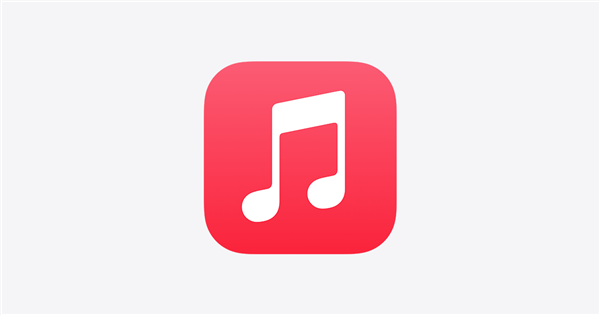
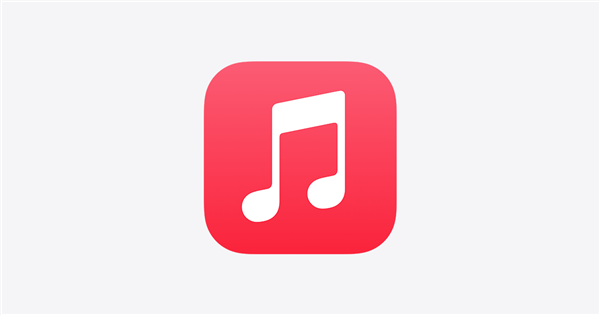
アップルミュージック登録に関する項目がありますので、そちらを確認してタップ。
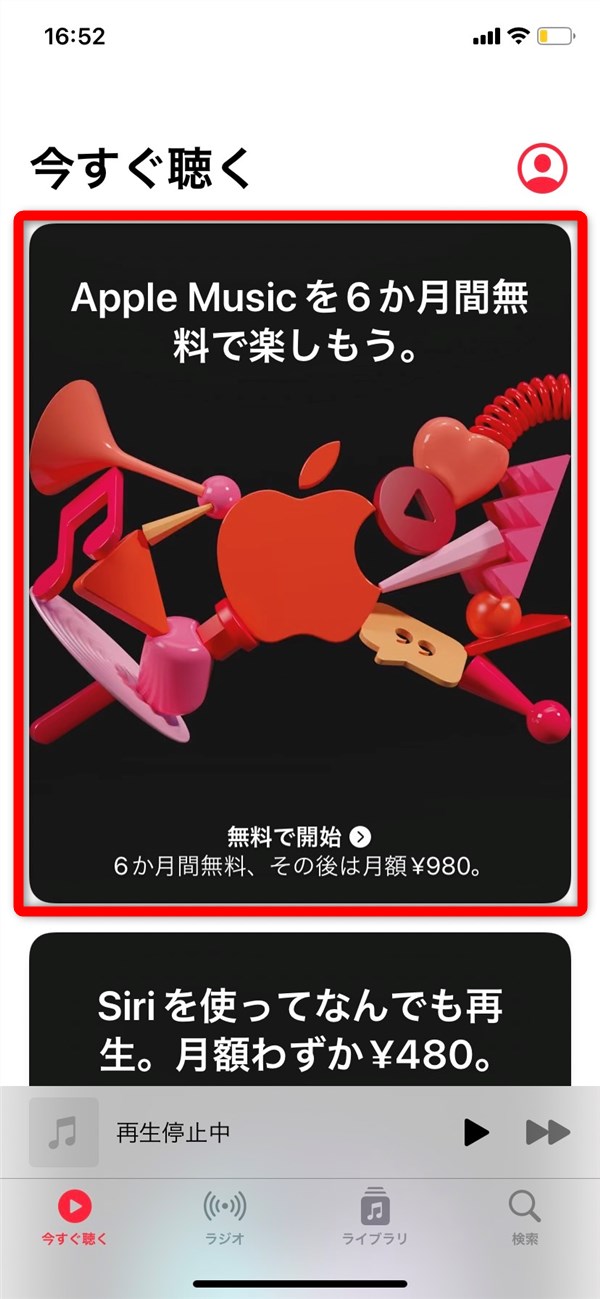
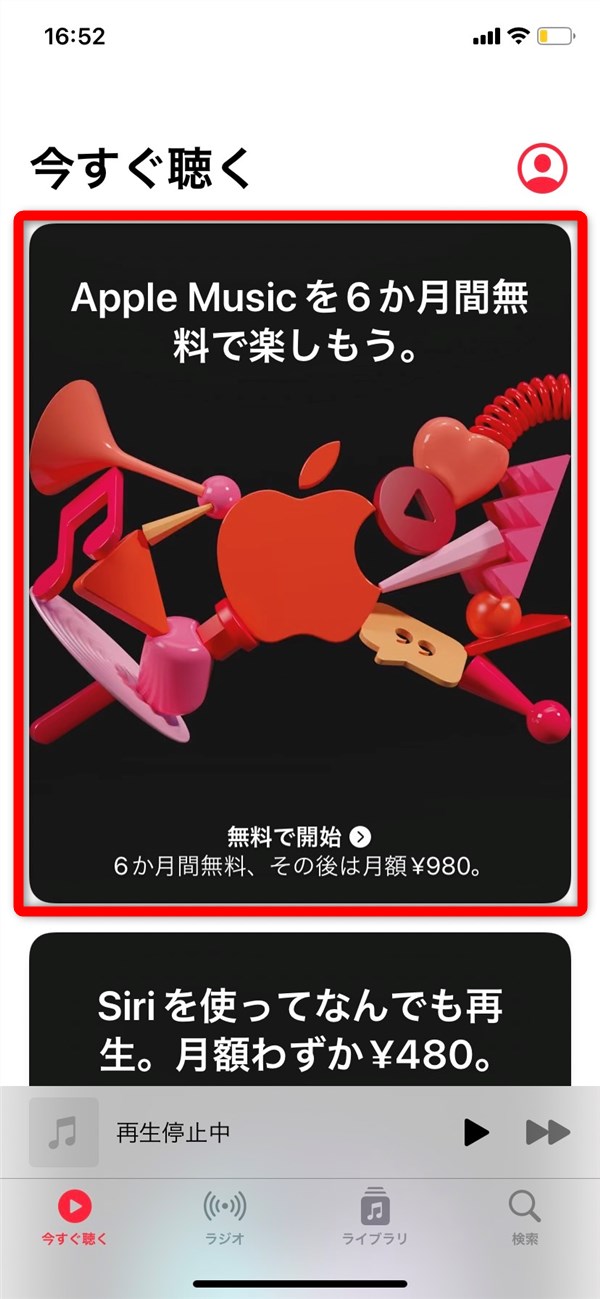
それぞれの端末によって指定された方法で承認をすれば契約完了です。
無料期間がある場合は、その期間が経過した更新日から支払いが発生します。
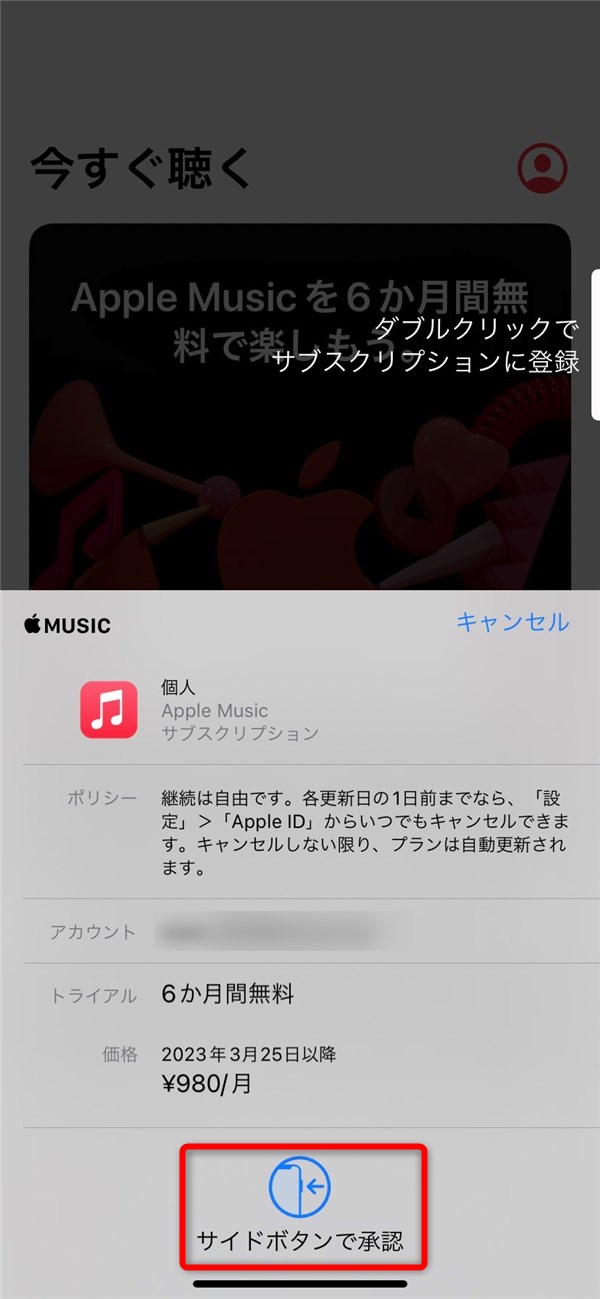
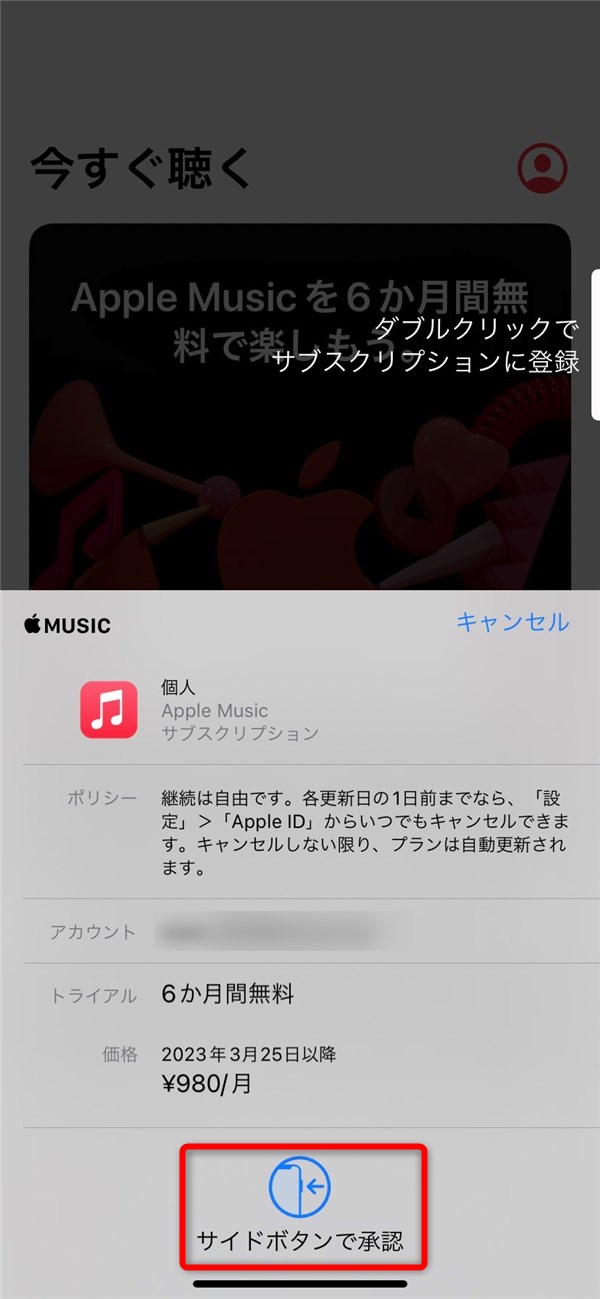
アップルミュージックで音楽を贈るのは不可能
特定のアーティストの楽曲を購入してプレゼントしたいという場合はアップルミュージックのアプリからはできません。
そういった場合は「iTunes Store」などから行います。
iTunes Storeであればシングル・アルバムなどの音楽データだけでなく映画などの映像作品、アップルギフトカードなどもプレゼントする事が可能です。
注意点として、日本から贈る場合は日本のApple IDを使用しているユーザーである事が条件となります。
パソコンからプレゼントする場合
お使いのパソコンがMacの場合は「Apple Music App」、Windowsの場合は「iTunes」を開きます。
「ストア」ページからプレゼントしたい音楽や映画を探します。
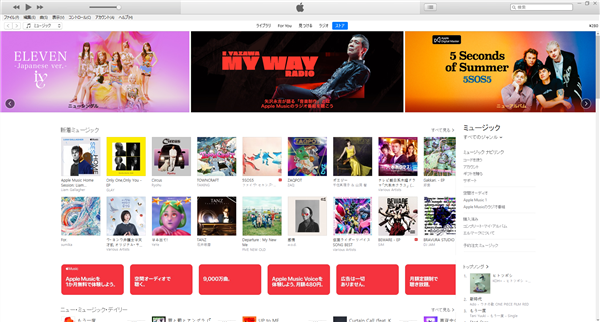
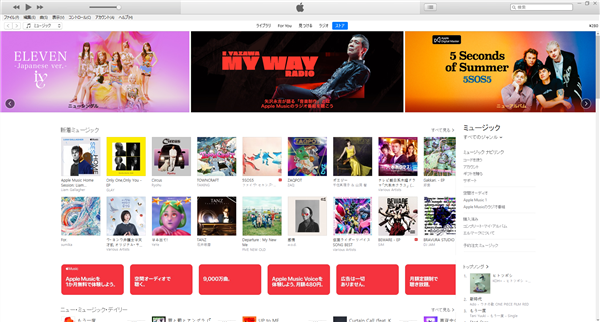
アルバムの場合はアートワーク付近に表示されている値段の横の項目から「このアルバムを贈る」を選択。
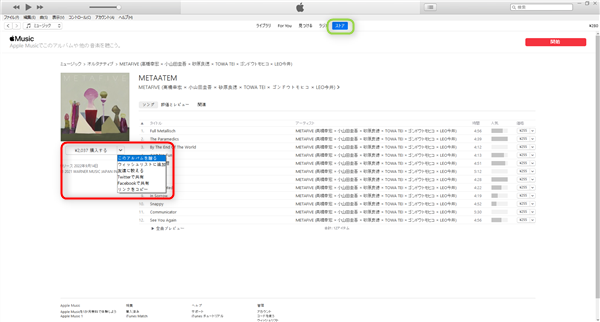
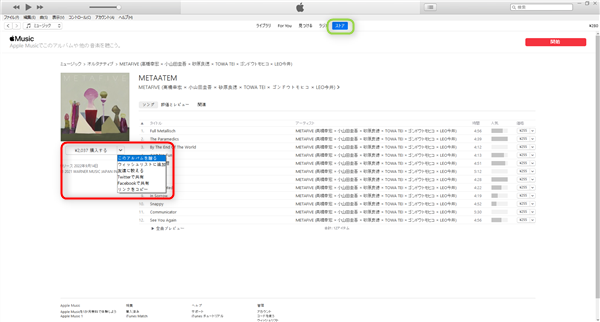
アルバムの収録曲を1曲単位で贈りたい場合は該当の曲目の値段の横の項目から「この曲を贈る」を選択します。
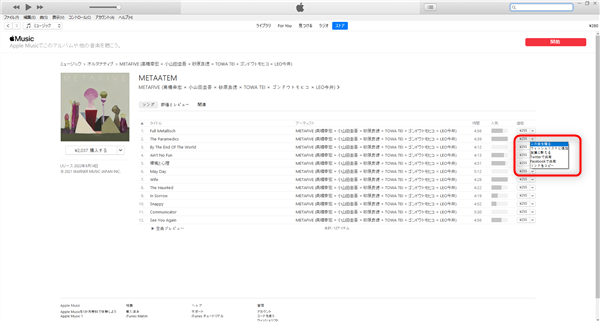
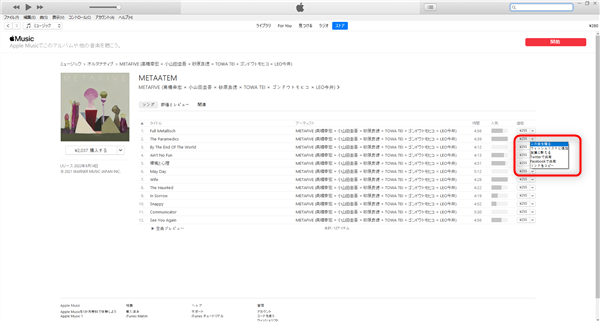
後は画面の案内に沿って購入を完了させます。
なお、プレゼントの受け取り方は「Eメール」となります。
支払い後、指定したメールアドレス宛にメールが届きますので本文に記載されている「今すぐコードを使用する」をタップします。
すると、そのデバイスに贈り主が購入した(プレゼントした)コンテンツがダウンロードされます。
スマホからプレゼントする場合
スマホの場合は「iTunes Store」アプリから行います。
起動後、お好きなコンテンツを探します。
※iPhone・iPadなどのデジタルデバイスからはアルバム単位でのギフトのみ可能で、シングルなど1曲単位で贈る事はできません。
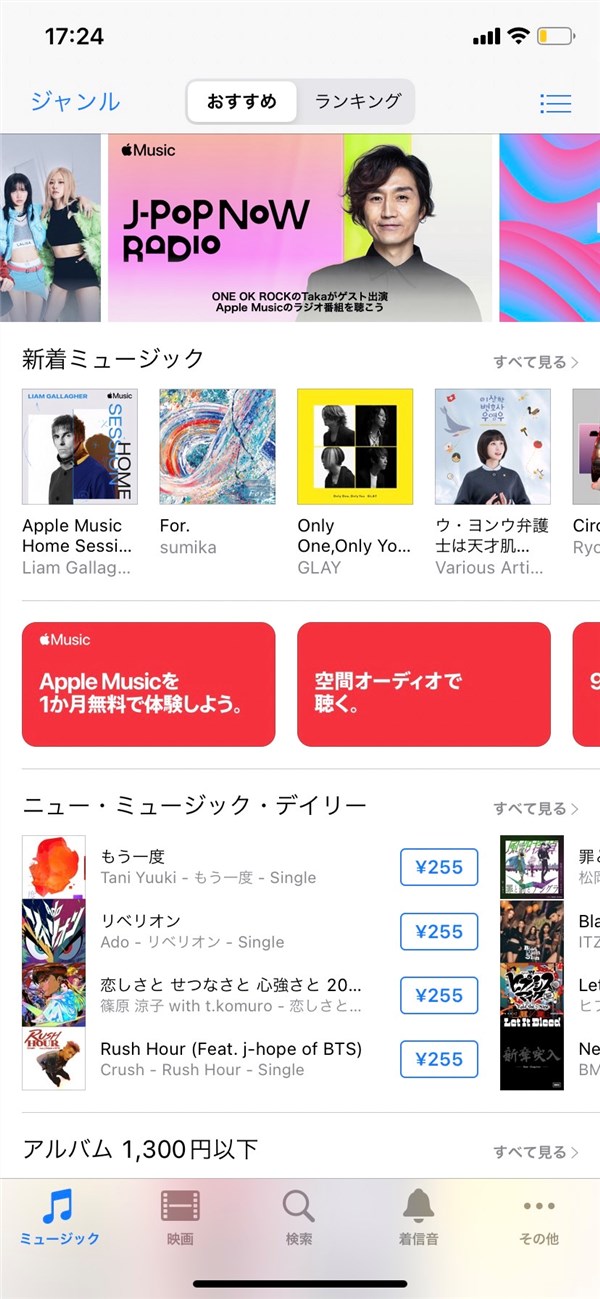
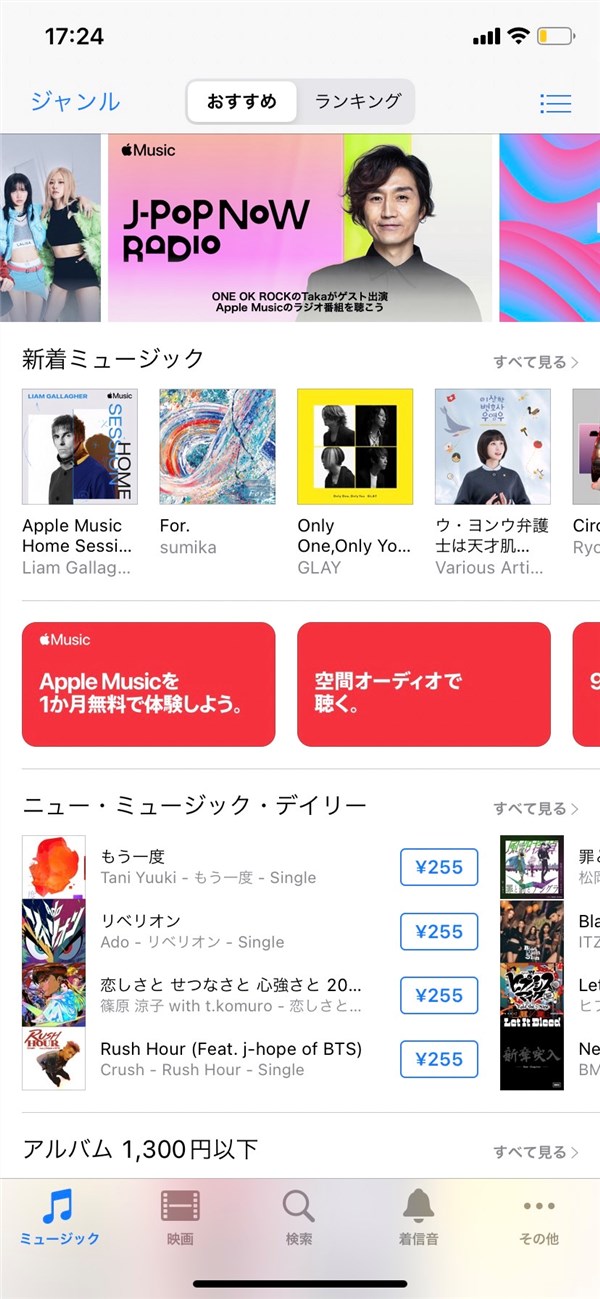
右上のアイコンをタップします。
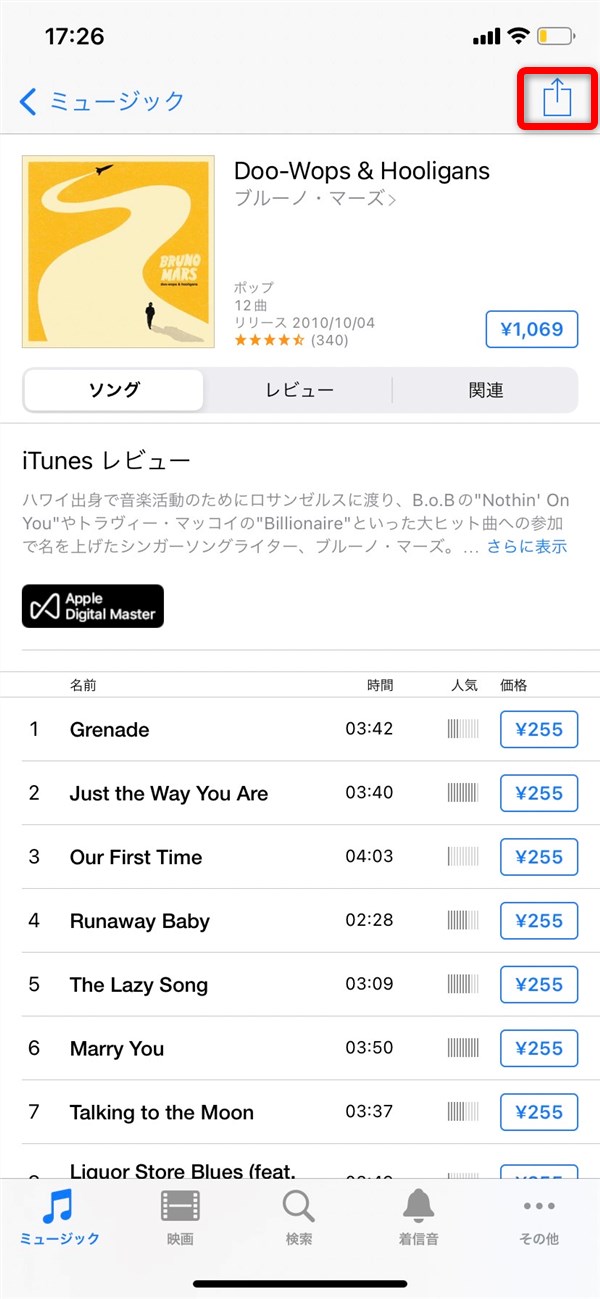
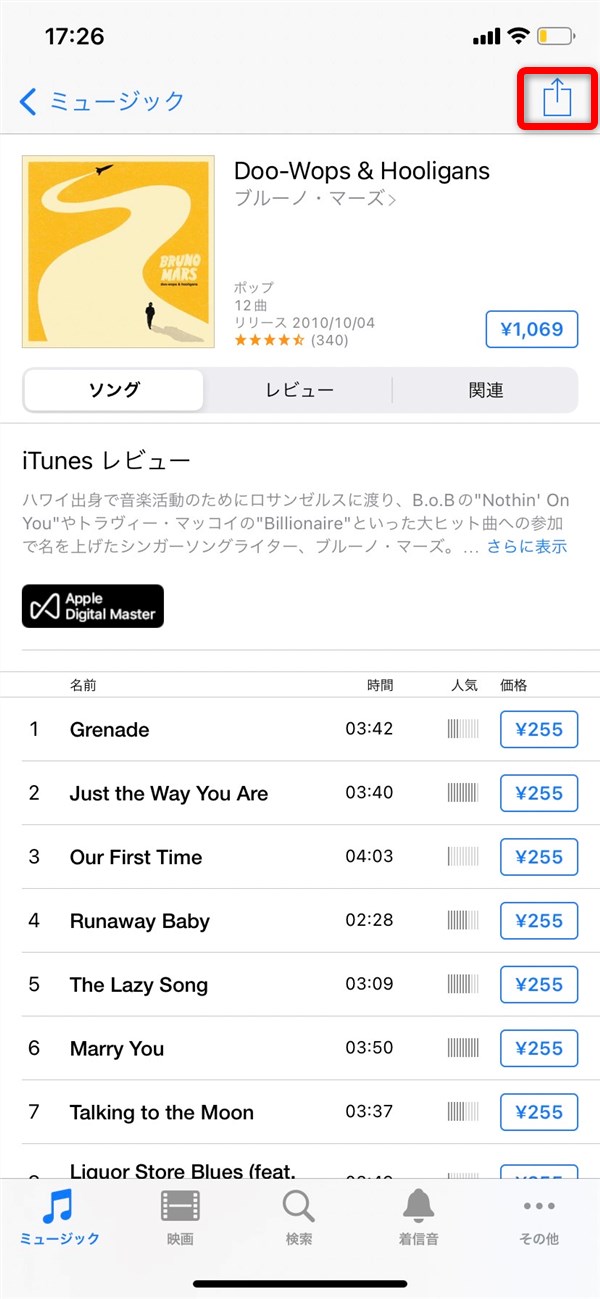
「ギフト」をタップ。
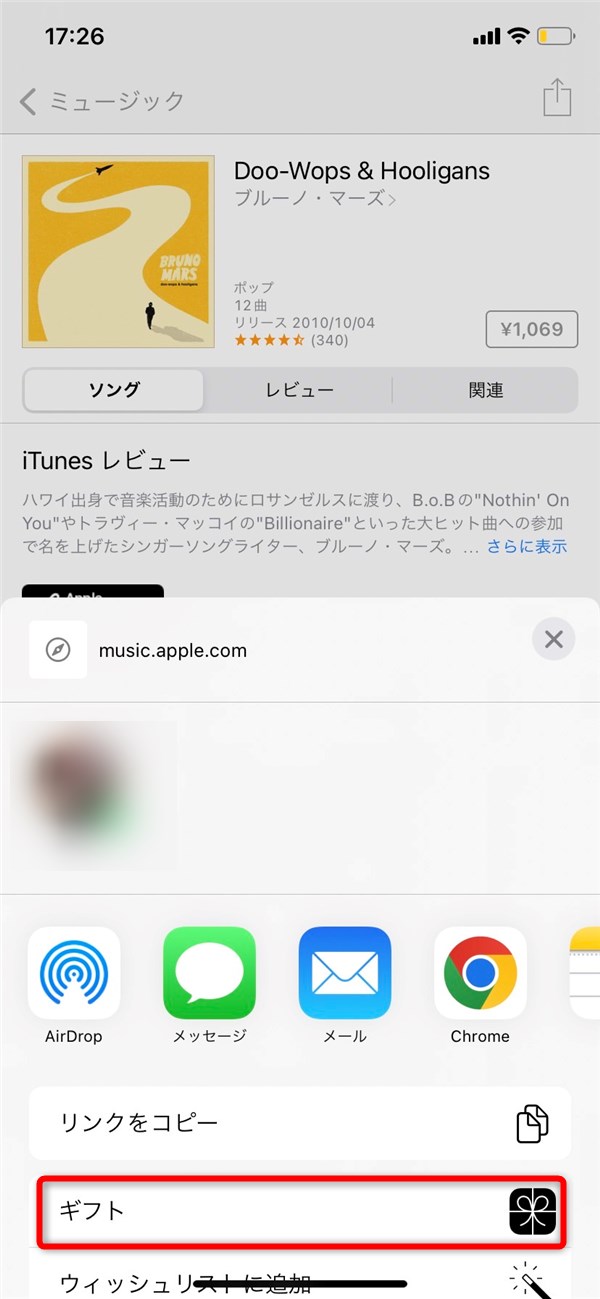
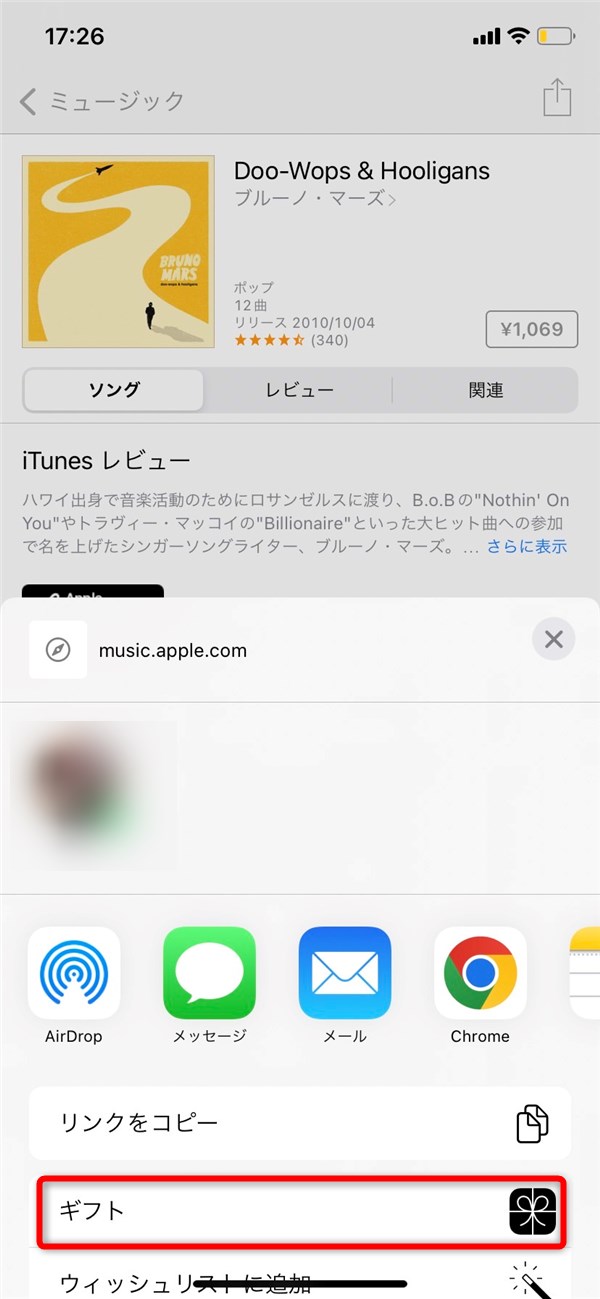
プレゼントを贈りたい相手のメールアドレス・送り主の名前(ニックネームなど)・メッセージ(任意)・送信日などを入力して「次へ」
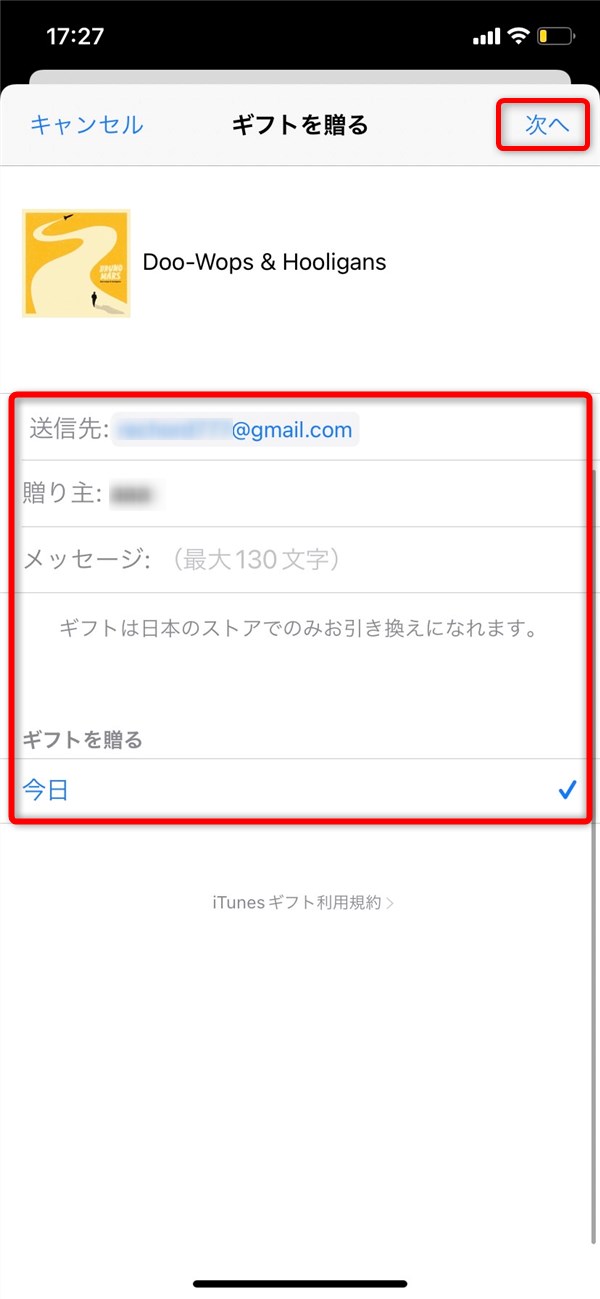
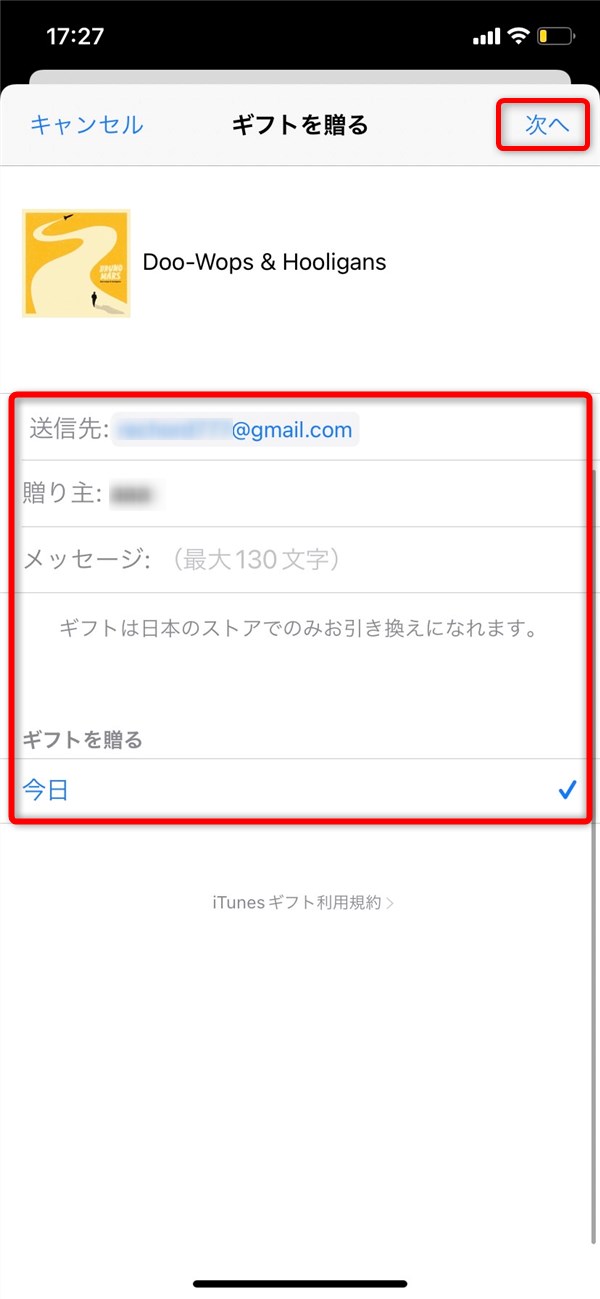
メールに表示させるデザイン(テーマ)を選んで「次へ」
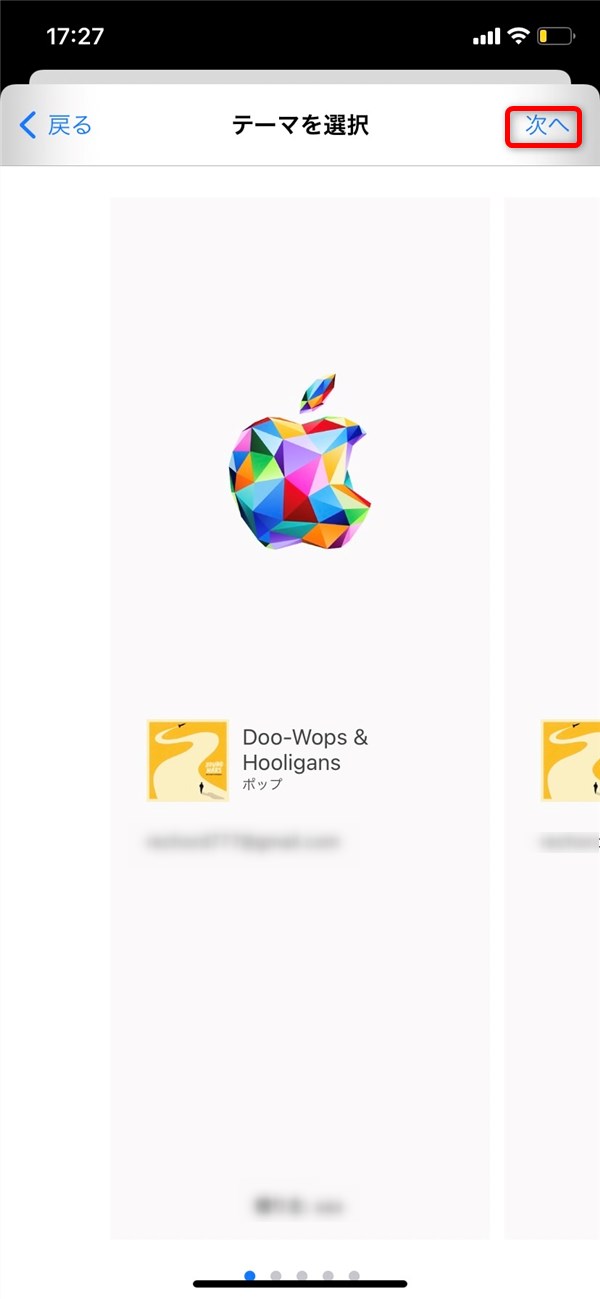
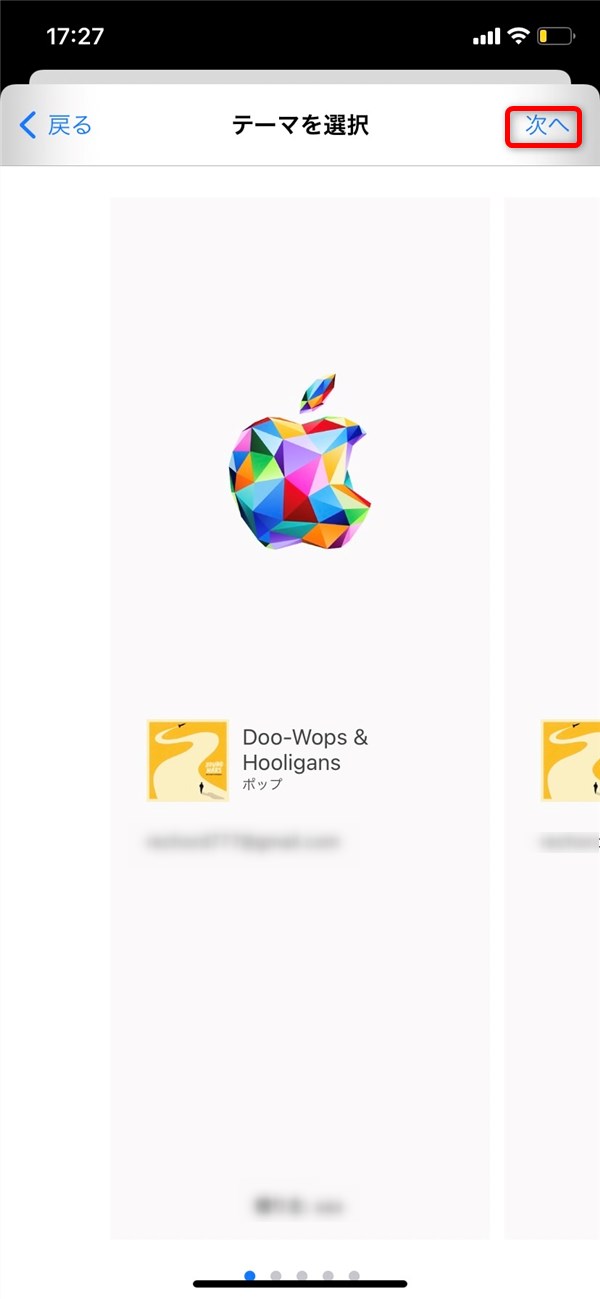
注文情報が表示されるので、間違いなければ「購入」にて支払いを完了させます。
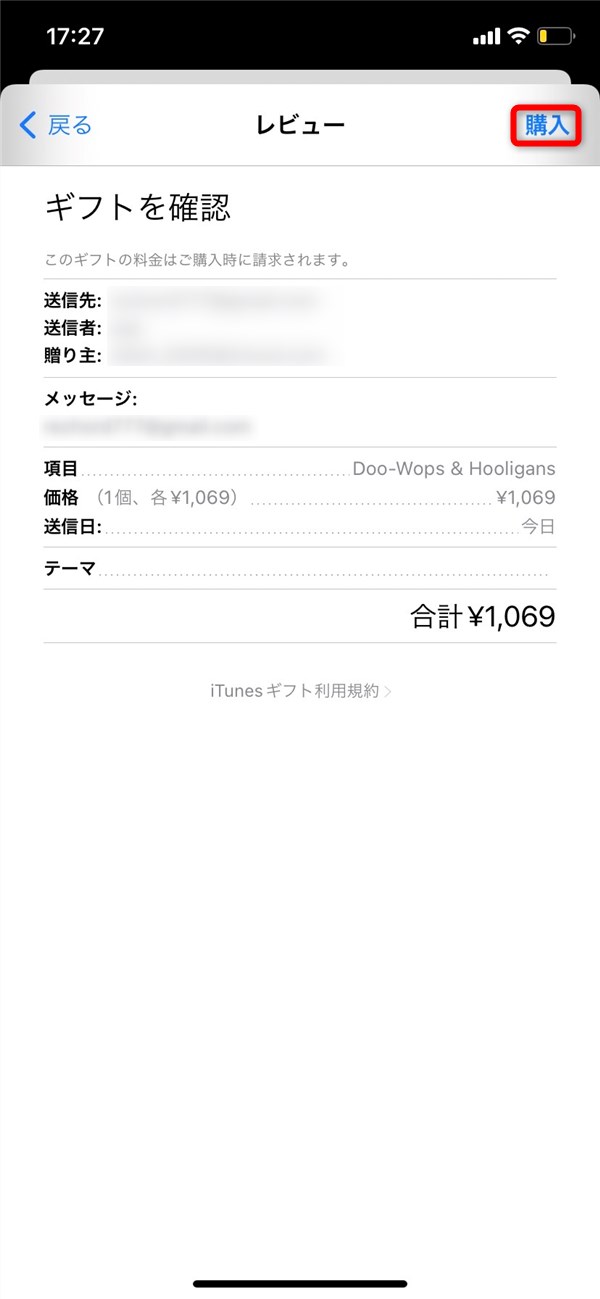
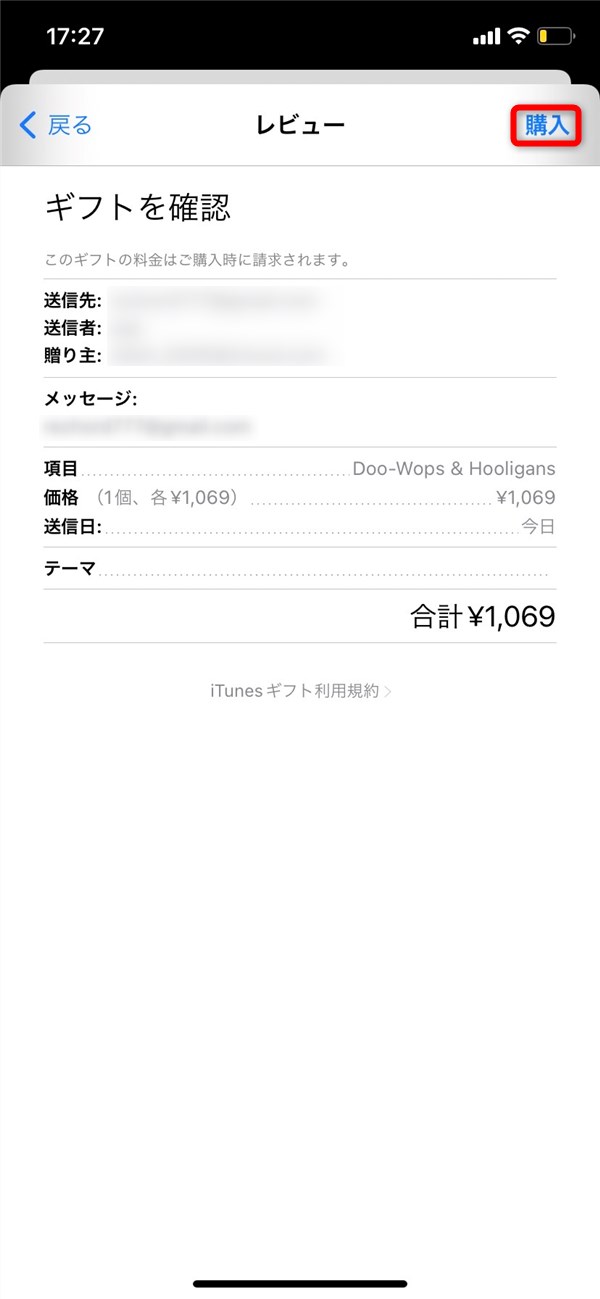
プレゼントの受け取り方は「Eメール」となります。
支払い後、指定したメールアドレス宛にメールが届きますので本文に記載されている「今すぐコードを使用する」をタップします。
すると、そのデバイスに贈り主が購入した(プレゼントした)コンテンツがダウンロードされます。
LINEでアップルミュージックを贈りたい時の方法
Apple Music App、iTunes、iTunes Storeアプリなどで音楽や映画、アップルギフトカードをプレゼントしたいけど相手のメールアドレスが分からない…。
そんな場合はLINEのトークにて送りましょう。
方法は簡単で、コンテンツを購入する際に送り先を「自分のメールアドレス」に設定して購入します。
そうして届いたメールに記載されている「今すぐコードを使用する」の部分(URLリンク)をコピーします。
※スマホの場合は長押しでコピーの項目が出来てきます。
そうしてコピーしたものをLINEのトークにて貼り付けて送ればOK。
今は相手との連絡はLINEが主流という方が多いので、この方法を覚えておくと便利です。
アップルミュージックをプレゼントする方法!まとめ
アップルミュージックとは本来、音楽の定額配信(サブスクリプション)サービスを意味するものです。
利用者本人が契約し、月額または年額の会費を支払う事で利用できるものなので直接プレゼントという事はできません。
なので、そのアップルミュージックの会費分のアップルギフトカードを購入してプレゼントしましょう。
アップルミュージックに加入すれば音楽が聴き放題になりますが、人にプレゼントする事はできません。
その場合はApple Music App・iTunes・iTunes Storeアプリからコンテンツを購入してEメールにて送る事ができます。
それを一旦自分宛てに送信し、メールのリンクをコピーすればLINEなどの他の方法でも第三者にプレゼント可能です。







